第一次使用博客及Coursera课程体验
前言:
第一天的学习目标有三个
- 开设博客园账户
- 开设Github账号
- 进行第一次coursera课程学习:Internet History, Technology, and Security (网址:https://www.coursera.org/learn/internet-history/home/welcome)
前两个目标仅是开设账号,因此比较快就完成了。
coursera课程学习的是互联网历史、技术及安全。
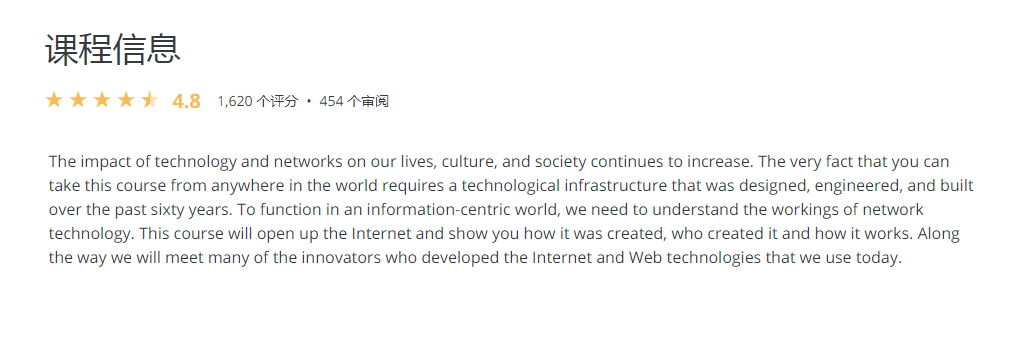
课程简介:随着技术和网络对我们的生活、文化和社会的影响不断增加,现在你可以从世界上任何地方参加此课程,因为有过去六十年里设计和建造的技术基础设施作为支持。生活在一个以信息为中心的世界中,我们需要了解网络技术的运作方式。本课程将打开互联网,向人们展示它是如何创建以及工作的,从中我们将会遇到许多知名的互联网及Web技术的创新者。
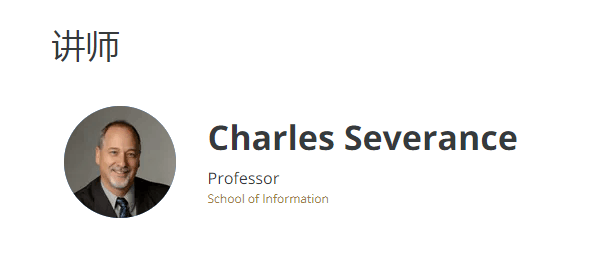
coursera课程学习的讲师是密歇根大学(University of Michigan)的Charles Severance教授。
过程中遇到的问题:视频链接打不开
没想到才刚开始Coursera的学习,就遇到了简单而致命的小问题——视频打不开..........(令人猝不及防的操作)
大概分析了一下原因,因为是英文网站,最有可能的就是因为我没有挂VPN,大概翻个墙网络就会通了,于是开始寻找解决办法。
经过了一段时间的互联网搜索,在CSDN等网站上结合各路高手的博客,终于发现了另一个简单可行的方法——修改HOST
解决方法:修改host
1. 用管理员权限记事本打开host文件
很多同学问hosts是啥,在哪。看下图(路径就是图片上的)
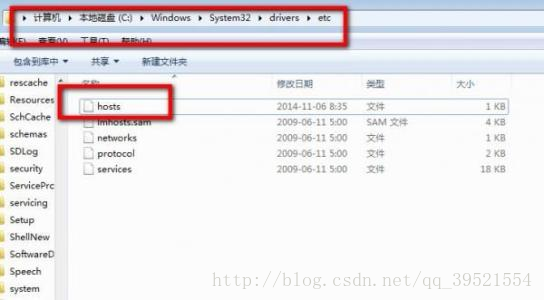
2. 将如下内容复制到文件末尾
52.84.246.90 d3c33hcgiwev3.cloudfront.net
52.84.246.252 d3c33hcgiwev3.cloudfront.net
52.84.246.144 d3c33hcgiwev3.cloudfront.net
52.84.246.72 d3c33hcgiwev3.cloudfront.net
52.84.246.106 d3c33hcgiwev3.cloudfront.net
52.84.246.135 d3c33hcgiwev3.cloudfront.net
52.84.246.114 d3c33hcgiwev3.cloudfront.net
52.84.246.90 d3c33hcgiwev3.cloudfront.net
52.84.246.227 d3c33hcgiwev3.cloudfront.net
3. 打开命令行,输入如下命令
ipconfig/flushdns
还有同学问命令行是啥,怎么打开?可以有如下两种方式选择:
1)在桌面空白,按住shift键并单击右键,会出现一系列选项,选择【用命令行打开】选项,然后输入上面的命令即可
2)按键盘上的【windows】和【R】,要同时按,然后会出现这个框,在框里输入cmd即可打开命令行窗口了。
原理分析:
Hosts是一个没有扩展名的系统文件,可以用记事本等工具打开,其作用就是将一些常用的网址域名与其对应的IP地址建立一个关联“数据库”,当用户在浏览器中输入一个需要登录的网址时,系统会首先自动从Hosts文件中寻找对应的IP地址,一旦找到,系统会立即打开对应网页,如果没有找到,则系统再会将网址提交DNS域名解析服务器进行IP地址的解析。
浏览器访问网站,要首先通过DNS服务器把要访问的网站域名解析成一个唯一的IP地址,之后,浏览器才能对此网站进行定位并且访问其数据。 操作系统规定,在进行DNS请求以前,先检查系自己的Hosts文件中是否有这个域名和IP的映射关系。如果有,则直接访问这个IP地址指定的网络位置,如果没有,再向已知的DNS服务器提出域名解析请求。也就是说Hosts的IP解析优先级比DNS要高。
因此,我理解为如果先提前用管理员权限建立好映射关系,那就应该会直接访问IP地址,而不会出现DNS解析失败视频无法打开的问题了。(嗯应该是这样,:)一个耿直的微笑)
小结:
今天只是扩大知识储备的第一天,对博客以及Coursera的学习都还处于摸索阶段,虽然只是解决了一个很小的问题,但也算是开了一个好头。Charles Severance教授的课生动有趣,比较通俗易懂,先从历史角度出发引起学生们的兴趣,然后由浅入深,慢慢地将计算机和互联网技术娓娓道来。


